副収入を得るためにブログを作りたいです。でもやり方や仕組みがよくわかりません、、、。
収入を得るためのブログならWordpress一択です!ブログの開設方法をわかりやすく教えますね。
🌟 お 得 情 報 🌟
この記事で紹介する、レンタルサーバーConoHa WING(コノハウィング)は、只今最大55%OFFのキャンペーン中です!【6月27日㈫16時まで】
通常月々1,452円かかる利用料が今なら最安652円に!興味がある方は、始めるなら今お得なこの期間に始めましょう!
お家で仕事(副業)がしたい
本業以外にも収入源が欲しい
今の生活を変えたい
このような思いで今この記事を見て下さっていると思います。
ブログはスマホからでもパソコンからでも簡単に10分程度で開設する事ができますよ。
やらぬ後悔よりまずはチャレンジしてみませんか?(^^)
ブログで収入を得る仕組み
ブログで収入を得る方法は「広告収入」です。
クリック型(Googleアドセンス等)と成果報酬型(アフィリエイト)の2つに分けられます。
| クリック型(Googleアドセンス) | ・審査あり、1クリックで〇円 |
| 成果報酬型(アフィリエイト) | ・ASPサイトに登録。紹介したサービスや商品が売れたら〇円 |
アドセンスはアクセス数が少ないうちは、数円程度しか稼げないと言われています。
アフィリエイトは、1件の成約で数千円の報酬も多くあるのでアフィリエイトがオススメ。
ブログ開設の3ステップ
ブログを開設するには、3つのステップを踏みます。
・サーバーを借りる(土地を借りる)
・ドメインを決定する(住所を決める)
・WordPressにログインする(家を建てる
サーバー?ドメイン?って思った方もご安心ください。手順に沿っていけば簡単に開設する事ができるので大丈夫ですよ!
それでは開設に進みましょう。
1.サーバーを借りる
WordPressブログを始めるには、サーバーを借りる必要があります。
おすすめは国内最速No.1で初期費用のかからないConoHaWINGです。多くのブロガーさん達も利用しています。
1‐1アカウントに登録する
公式ページに進んで頂き、画面右上のお申し込みか下の今すぐアカウント登録をクリック。
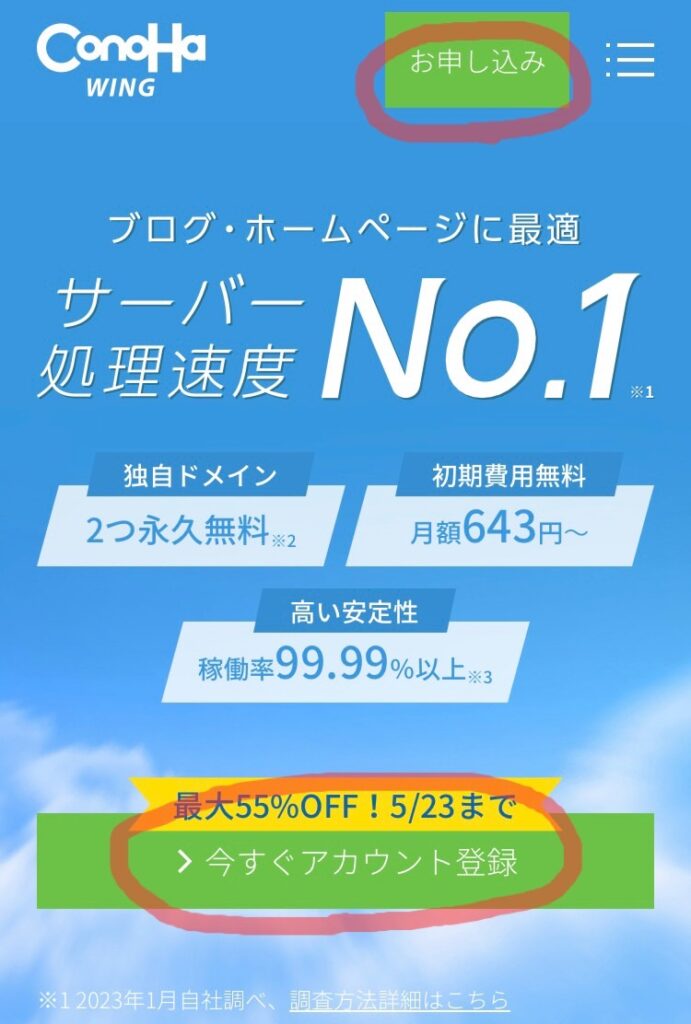
次にメールアドレスとパスワードを入力し、次に進みます。
1‐2プランの選択
| 料金タイプ | WINGパックを選択 ※通常料金を選択すると、独自ドメインがついてきません。 後から有料で契約しないといけなくなるので注意! |
| 契約期間 | お試しなら3ヵ月、長い目でみるなら12ヵ月 私は、長い目でみてお得に契約できる12ヵ月を選択しました |
| プラン | ベーシック (個人ブログの場合) |
| 初期ドメイン 初期サーバー名 | 今後使わないので適当で大丈夫です。 |
2.ドメインを決定する
続いてドメインの決定に進んでいきましょう。
| WordPressかんたんセットアップ | 「利用する」を選択 |
| セットアップ方法 | 「新規インストール」を選択 |
| 独自ドメイン設定 | 自分の好きな文字列を入力(覚えやすいものが後から便利) |
| 作成サイト名 | ブログ名を入力(後から変更できます) |
| WordPressユーザー名 | 管理画面にログインする時に使用します |
| WordPressパスワード | 管理画面にログインする時のパスワードなので忘れないものを! |
| WordPressテーマ | ブログのテンプレートのようなものです。 無料のCocoonでOK(後から変更できます) |
WordPressのテーマですが、私は有料のAFFINGER6を使用しています。
機能性、デザイン性がよく稼いでいる多くのブロガーさんも使用しています。また詳しく別記事にてご紹介しますね。
3.WordPressにログイン
次に「お客様情報」の入力に進んでいきます。
| 名前、住所等の入力 | 画面の指示に従い入力します。 |
| SMS認証 / 電話認証 | SMS認証が簡単なのでオススメ。電話番号を使用した本人確認です。 送られてきた4桁の認証コードを入力するだけです。 |
| 支払い方法 | クレジットカード決済がオススメ。 持ってなくても「銀行決済」「コンビニ決済」「Amazon Pay」で支払い可能です。 |
| 最終確認 | 申し込み内容を確認して「お申し込み」をクリック。 |
お疲れさまでした!ここまできたら、自身のサイトにログインできるようになるまで数時間かかるのでひと休みしましょう。

ログインページは、
http://独自ドメイン/wp-admin/
で検索し、ユーザー名(又はメールアドレス)とパスワードを入力したら管理画面に入る事ができます。
以上、WordPressの開設方法でした。次は初期設定を行っていきましょう。初期設定の記事もありますので合わせてご覧下さいね。
WordPressの初期設定についての記事も合わせてご覧ください(⌒∇⌒)
🌟 お 得 情 報 🌟
この記事で紹介する、レンタルサーバーConoHa WING(コノハウィング)は、只今最大55%OFFのキャンペーン中です!【6月27日㈫16時まで】
通常月々1,452円かかる利用料が今なら最安652円に!興味がある方は、始めるなら今お得なこの期間に始めましょう!